Iklan
Jika Anda menggunakan Outlook.com (sebelumnya Hotmail Hotmail Sudah Mati! Layanan Email Microsoft Outlook DijelaskanBerhenti mencari Hotmail! Layanan email Microsoft Outlook membingungkan. Berikut adalah aplikasi web Outlook, Outlook Online, dan lainnya yang dijelaskan. Baca lebih lajut ) untuk email, sangat penting bagi Anda untuk mengamankannya dengan benar. Bagaimanapun, email Anda adalah pintu gerbang ke hampir semua yang Anda lakukan online.
Tetapi ada alasan lain mengapa akun Outlook Anda sangat penting. Windows 10 memungkinkan Anda masuk ke PC dengan akun Microsoft Pro dan Kontra Menggunakan Akun Microsoft dengan WindowsSatu Akun Microsoft memungkinkan Anda untuk masuk ke berbagai layanan dan aplikasi Microsoft. Kami menunjukkan kepada Anda pro dan kontra menggunakan Akun Microsoft dengan Windows. Baca lebih lajut . Jika Anda menggunakan fitur ini dan seseorang mencuri kata sandi akun Anda, Anda mungkin berada dalam kesulitan besar.
Jangan biarkan itu terjadi! Kami akan membagikan beberapa kiat keamanan hebat untuk memastikan bahwa tidak ada yang bisa mendapatkan akses ke akun Anda.
1. Tetapkan Kata Sandi Yang Kuat
Kiat pertama adalah salah satu yang paling penting: pastikan kata sandi akun Anda kuat. Menggunakan kata sandi yang lemah, seperti yang pendek, jelas, atau sesuatu yang Anda gunakan di situs lain, tidak akan memotongnya. Kata sandi yang bagus Cara Membuat Kata Sandi yang Kuat yang Tidak Akan Anda LupakanApakah Anda tahu cara membuat dan mengingat kata sandi yang baik? Berikut adalah beberapa tips dan trik untuk mempertahankan kata sandi yang kuat dan terpisah untuk semua akun online Anda. Baca lebih lajut , harus mengandung setidaknya 10 karakter dengan campuran huruf besar, huruf kecil, angka, dan simbol.
Jika Anda belum memperbarui kata sandi untuk sementara waktu, sebaiknya ubah sekarang. Masuk ke akun Outlook Anda, lalu klik nama Anda di sudut kanan atas halaman. Memilih Lihat akun untuk mengakses pengaturan akun Microsoft Anda.
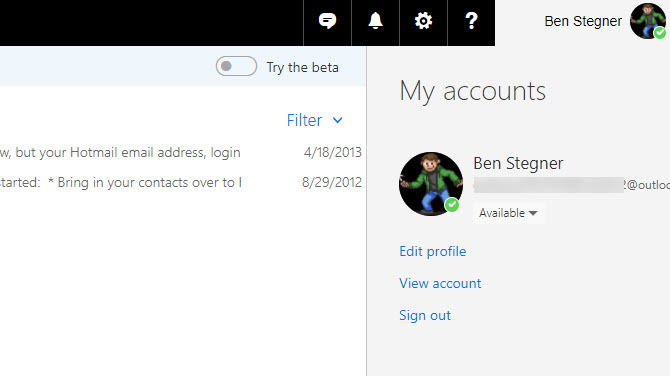
Pada halaman yang dihasilkan, klik Ganti kata sandi tautan di sebelah email Anda dan di bawah gambar profil Anda. Konfirmasikan kata sandi Anda saat ini, lalu masukkan yang baru. Jika suka, Anda juga dapat mencentang kotak yang akan memaksa Anda untuk mengubah kata sandi setiap 72 hari. Ini tidak perlu jika Anda menggunakan kata sandi yang kuat, tetapi itu bukan ide yang buruk untuk tetap segar.
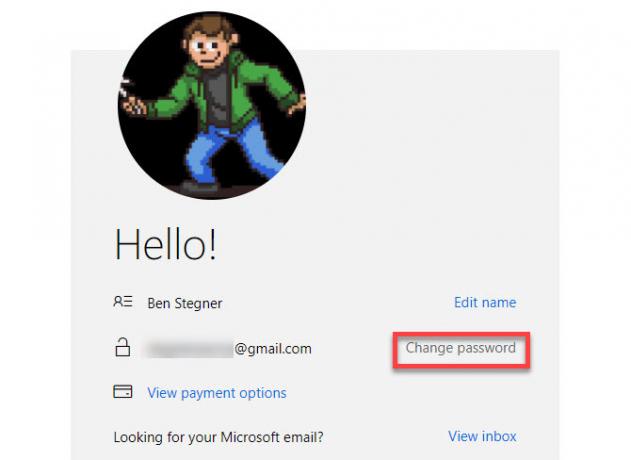
2. Aktifkan Otentikasi Dua Faktor
Anda berharap mendengar tentang dua faktor-otentikasi Mengunci Layanan Ini Sekarang Dengan Otentikasi Dua FaktorOtentikasi dua faktor adalah cara cerdas untuk melindungi akun online Anda. Mari kita lihat beberapa layanan yang dapat Anda kunci dengan keamanan yang lebih baik. Baca lebih lajut (2FA). Ini membutuhkan sesuatu yang Anda miliki, biasanya kode dari aplikasi atau pesan teks, selain kata sandi Anda untuk masuk. Dengan ini diaktifkan, kata sandi Anda saja tidak cukup untuk masuk ke akun Microsoft Anda, melindungi Anda jika seseorang mencurinya.
Untuk memulai dengan 2FA, kunjungi halaman akun Microsoft Anda dan pilih Keamanan tab di bagian atas halaman. Pada hasilnya Dasar-dasar keamanan layar, klik lebih banyak opsi keamanan teks di bawah tiga kotak.
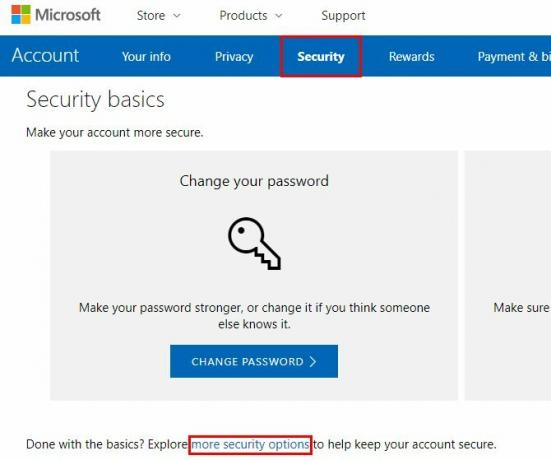
Di bawah Verifikasi dua langkah tajuk, klik Nyalakan verifikasi dua langkah. Anda akan melihat deskripsi singkat tentang apa yang dilakukannya. Memukul Lanjut untuk melanjutkan.
Selanjutnya, Anda harus memilih apakah Anda ingin menggunakan aplikasi, nomor telepon, atau alamat email alternatif untuk verifikasi. Setiap metode memiliki pro dan kontra Pro dan Kontra dari Jenis dan Metode Otentikasi Dua-FaktorMetode otentikasi dua faktor tidak dibuat sama. Beberapa terbukti lebih aman dan lebih aman. Berikut ini adalah metode yang paling umum dan mana yang paling memenuhi kebutuhan pribadi Anda. Baca lebih lajut . Kami sarankan memilih Sebuah aplikasi karena ini yang paling aman dan berfungsi bahkan jika ponsel Anda offline.
Microsoft akan mendorong Anda kepada Anda untuk menggunakan aplikasi autentikator, tetapi kami sarankan Authy sebagai gantinya. Setelah Anda menginstal aplikasi authenticator 5 Alternatif Terbaik Untuk Google AuthenticatorUntuk meningkatkan keamanan akun online Anda, Anda memerlukan aplikasi otentikasi dua faktor yang baik untuk menghasilkan kode akses. Pikirkan Google Authenticator adalah satu-satunya game di kota ini? Berikut ini lima alternatif. Baca lebih lajut di ponsel Anda, pilih sistem operasi seluler Anda dari daftar. Kemudian pindai kode QR dengan aplikasi Anda dan masukkan kode untuk mengonfirmasi. Pastikan Anda menyalin kode pemulihan sebelum mengklik Selesai.

Jika Anda lebih suka tidak menggunakan aplikasi, pilih Nomor telepon atau Alamat email alternatif sebagai gantinya. Berikan nomor ponsel Anda atau alamat email alternatif, dan Microsoft akan mengirim kode secara otomatis melalui panggilan, teks, atau email. Masukkan kode itu untuk mengonfirmasi, dan Anda siap.
3. Jangan Bagikan Akun Anda Dengan Siapa Pun
Ini mungkin terdengar jelas, tetapi perlu disebutkan. Berbagi akun email adalah cara mudah untuk membuka diri terhadap peretasan. Dengan pengecualian yang sangat langka, tidak ada orang lain yang membutuhkan akses ke email Anda.
Jika kamu pernah membagikan kata sandi email Anda Cara Berbagi Kata Sandi Dengan Aman dengan Teman dan KeluargaAnda tidak boleh membagikan kata sandi Anda. Tetapi Anda melakukannya, bukan? Itu sebabnya kami akan menunjukkan kepada Anda bagaimana membagikan kata sandi Anda sambil menjaga akun Anda seaman mungkin. Baca lebih lajut dengan teman, atau mungkin membiarkan seseorang online login ke akun Anda, Anda perlu mengubah kata sandi Anda untuk mengunci orang lain.
4. Gunakan PIN untuk Masuk ke Windows
Jika Anda menggunakan akun Microsoft untuk masuk ke Windows, kata sandi email Outlook Anda sama dengan kata sandi login PC Anda. Meskipun ini tampak mudah, itu menimbulkan risiko dalam dua cara.
Pertama, semakin aman kata sandi Anda, semakin tidak nyaman untuk mengetiknya. Dengan demikian, Anda mungkin tergoda untuk mempersingkat kata sandi email Anda untuk membuat masuk ke PC Anda lebih cepat. Kedua, jika seseorang mencuri kata sandi PC Anda melalui keylogger atau metode lain, mereka juga memiliki kata sandi email Anda.
Solusi yang bagus untuk kedua masalah ini adalah mencoba metode alternatif untuk mengunci PC Anda. Windows menawarkan PIN dan kunci gambar di semua komputer, dan bahkan sidik jari dan kunci wajah pada Windows Hello Cara Masuk ke Windows 10 Dengan Pemindaian Jari & Pengenalan WajahAlih-alih menggunakan kata sandi atau PIN, Anda mungkin lebih baik menggunakan pemindaian sidik jari atau pengenalan wajah! Tetapi ada beberapa risiko yang terkait dengannya. Inilah yang perlu Anda ketahui. Baca lebih lajut -Kompatibel mesin. Untuk mengaktifkan metode alternatif, kunjungi Pengaturan> Akun> Opsi masuk dan klik Menambahkan di bawah metode yang ingin Anda aktifkan.
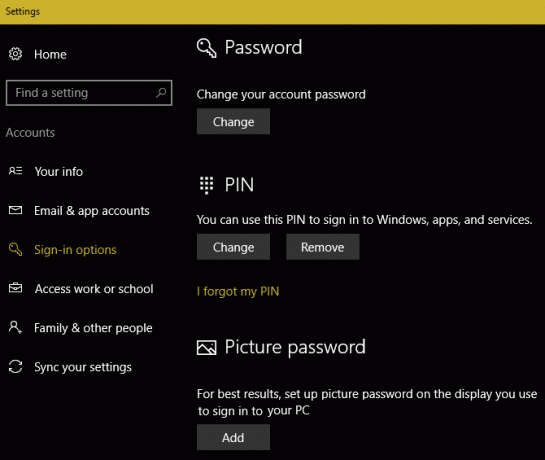
PIN memberikan keseimbangan yang baik PIN atau Kata Sandi? Apa yang Digunakan di Windows 10Windows 10 memungkinkan Anda masuk ke PC menggunakan beberapa metode. Dua yang paling populer adalah kata sandi dan PIN. Mari kita periksa perbedaan di antara mereka dan memutuskan mana yang terbaik untuk Anda. Baca lebih lajut keamanan dan kenyamanan. Karena PIN bersifat lokal untuk satu perangkat, seseorang yang mencurinya tidak akan bisa masuk ke email Outlook Anda.
5. Tinjau Aktivitas Terbaru secara teratur
Seperti kebanyakan akun daring, Anda dapat meninjau riwayat di akun Outlook kapan pun Anda mau. Ini memungkinkan Anda mengonfirmasi bahwa personel yang tidak sah belum masuk ke akun Anda.
Untuk memeriksanya, kunjungi Halaman keamanan akun Microsoft dan pilih Tinjau Aktivitas tombol. Lihatlah masuk baru-baru ini, dan lihat apakah ada sesuatu yang mencurigakan. Anda dapat memperluas setiap entri untuk melihat dari platform dan peramban apa itu, bersama dengan apakah proses masuknya berhasil atau tidak.
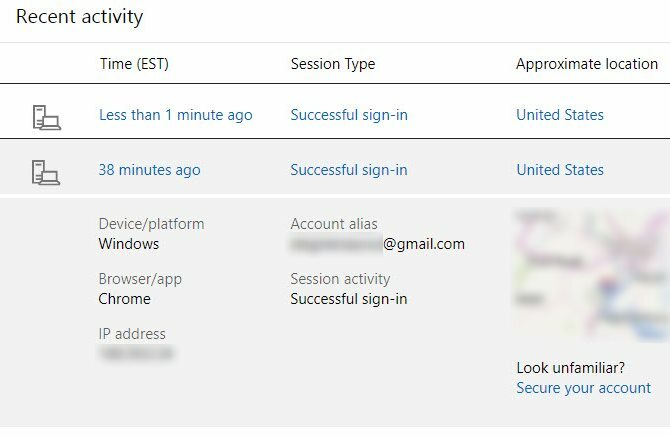
Jika ada sesuatu yang tidak beres, klik Amankan akun Anda teks di bawah peta untuk memperbaikinya.
6. Periksa Perangkat Tepercaya yang Terdaftar ke Akun Anda
Anda dapat masuk ke akun Microsoft Anda di semua jenis perangkat. Karenanya, pintar untuk meninjau di mana Anda sesekali masuk untuk memastikan akun Anda tidak terikat dengan ponsel atau PC lama.
Anda dapat melihat perangkat yang dikaitkan dengan akun Anda dengan mengunjungi halaman Perangkat. Lihat untuk memastikan bahwa setiap PC, ponsel, Xbox, dan lainnya milik Anda.
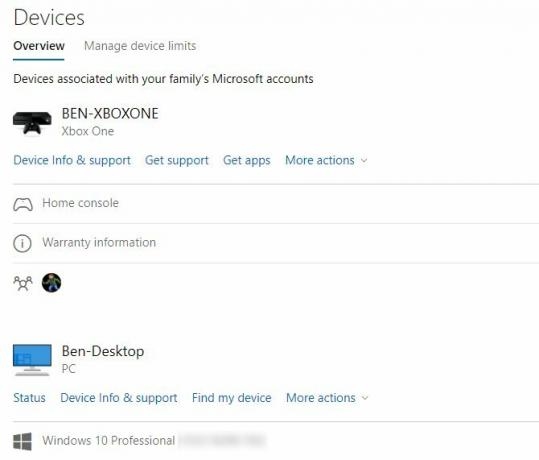
Selain itu, jika Anda telah mengaktifkan 2FA di masa lalu, ada baiknya menghapus daftar kata sandi aplikasi Anda. Di halaman akun Anda, kembali ke Keamanan> lebih banyak opsi keamanan. Dibawah Kata sandi aplikasi, klik Hapus kata sandi aplikasi yang ada lalu Menghapus. Ini akan mengeluarkan Anda dari perangkat apa pun yang tidak mendukung 2FA, seperti Xbox 360 Cara Mengaktifkan Otentikasi Dua Faktor untuk Akun Game AndaOtentikasi dua faktor menyediakan lapisan perlindungan ekstra untuk akun online, dan Anda dapat dengan mudah mengaktifkannya untuk layanan game favorit Anda. Baca lebih lajut atau mengirimkan aplikasi pada ponsel lama.
Akhirnya, Anda bisa mengklik Hapus semua perangkat tepercaya yang terkait dengan akun saya di sini untuk memaksa otentikasi dua faktor dalam segala hal lagi.
Ini semua kedengarannya konyol, tetapi mengurangi permukaan serangan potensial untuk akun Anda adalah bijaksana.
7. Waspadai Phishing
Email phishing berupaya mencuri informasi sensitif Cara Menemukan Email PhishingMenangkap email phishing itu sulit! Penipu berpose seperti PayPal atau Amazon, mencoba mencuri kata sandi dan informasi kartu kredit Anda, apakah penipuan mereka hampir sempurna. Kami menunjukkan kepada Anda bagaimana cara menemukan penipuan. Baca lebih lajut dari Anda dengan menyamar sebagai entitas yang sah. Jika Anda tidak berhati-hati, ini dapat mengarahkan Anda untuk menyerahkan kredensial akun Outlook Anda.
Tetap aman dengan tidak pernah mengklik tautan di email - selalu mengunjungi situs web secara langsung. Jangan percayai pesan yang menyatakan bahwa Anda perlu memverifikasi kata sandi Outlook Anda untuk memutakhirkan kotak surat Anda, karena semuanya palsu. Microsoft tidak akan pernah meminta kata sandi Anda melalui email. Dan tidak akan menghubungi Anda tentang virus PC Anatomi Scam: The "Windows Tech Support" Con DiperiksaMereka terus-menerus mencari mangsa: scammers panggilan dingin yang mengaku berasal dari "Dukungan Windows Tech". Kami menjadi sasaran oleh salah satu penipu ini dan inilah yang terjadi. Baca lebih lajut .
8. Jaga Informasi Pemulihan Anda Terkini
Cara tercepat untuk kembali ke akun Outlook Anda adalah dengan menggunakan alamat email atau nomor telepon pemulihan. Jika Anda tidak menambahkan ini sebelum Anda dikunci, Anda akan kesulitan untuk membuka kunci akun Anda.
Anda dapat menambahkan alamat pemulihan baru atau memeriksa yang sudah ada dengan sekali lagi mengunjungi halaman Keamanan akun Microsoft Anda. Klik tautan Informasi terbaru tombol dan Anda akan melihat setiap entri kontak yang ada. Memukul Menghapus pada apa pun yang tidak lagi Anda gunakan, dan pastikan Anda memiliki setidaknya dua cara alternatif bagi Microsoft untuk menghubungi Anda.
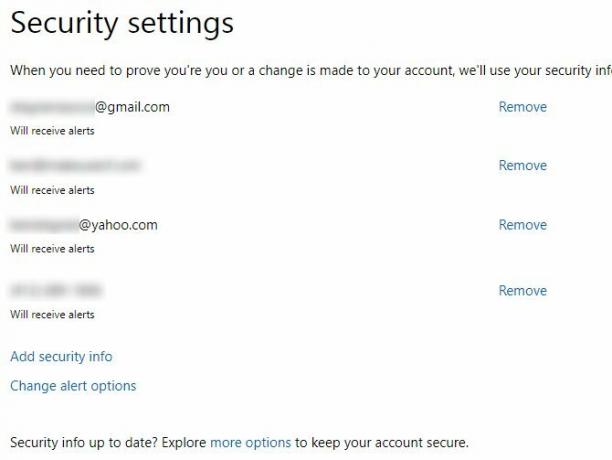
Klik Tambahkan info keamanan untuk menambahkan nomor telepon atau alamat email baru. Anda harus memverifikasi metode baru dengan kode yang dikirimkan kepada mereka. Klik Ubah opsi lansiran untuk memutuskan metode kontak mana yang menerima peringatan akun.
Jika Anda tidak memiliki email cadangan, itu sangat berharga membuat akun gratis lain 6 Penyedia Email Terpopuler Lebih Baik Daripada Gmail dan Yahoo MailSetiap penyedia email gratis yang tercantum di sini menawarkan berbagai manfaat dan semua layanan email ini adalah pilihan populer. Baca lebih lajut jadi Anda memiliki opsi pemulihan ini.
9. Kata sandi Lindungi File PST Anda
Kami fokus pada email Outlook.com untuk trik ini, tetapi jika Anda menggunakan Outlook di PC Anda Microsoft Outlook Web Vs. Desktop: Yang Mana Yang Terbaik untuk Anda?Outlook.com adalah klien email daring yang tangguh yang hadir secara gratis dengan Office Online. Tetapi bisakah Outlook di web bersaing dengan rekan desktopnya? Perbandingan Outlook kami akan membantu Anda memutuskan sendiri. Baca lebih lajut , ada tip khusus untuk Anda. Seperti yang Anda ketahui, versi desktop Outlook menyimpan email Anda dalam file PST. Anda dapat menambahkan kata sandi ke file-file ini untuk sedikit perlindungan ekstra jika Anda suka.
Microsoft menyarankan bahwa kata sandi PST tidak memberikan perlindungan yang memadai terhadap serangan jahat. Jadi, kata sandi yang kuat 6 Tips Untuk Membuat Kata Sandi yang Tidak Dapat Dipecahkan Yang Dapat Anda IngatJika kata sandi Anda tidak unik dan tidak dapat dipecahkan, Anda sebaiknya membuka pintu depan dan mengundang para perampok untuk makan siang. Baca lebih lajut pada akun PC Anda adalah garis pertahanan terbaik untuk email lokal Anda. Selain itu, ini tidak berfungsi untuk akun Microsoft Exchange (seperti yang digunakan dengan email perusahaan).
Untuk melindungi PST dengan kata sandi, buka Outlook di desktop dan pilih File> Pengaturan Akun> Pengaturan Akun. Beralih ke menu File Data tab dan klik PST yang ingin Anda lindungi (mungkin hanya ada satu). Memukul Pengaturan tombol di atas, lalu klik Ganti kata sandi. Tambahkan kata sandi maksimal 15 karakter, lalu klik baik untuk mengaturnya.
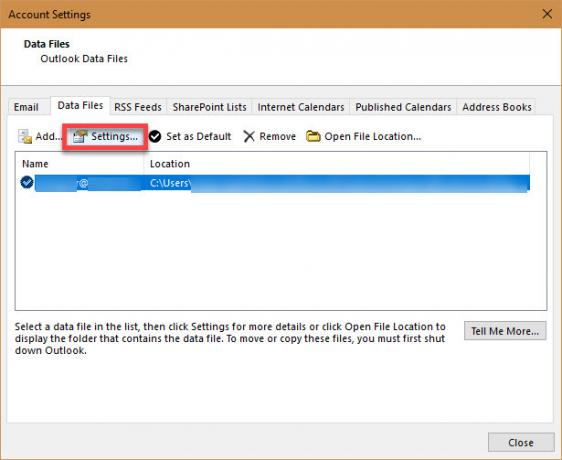
10. Gunakan Akun Alias untuk Menutupi Alamat Asli Anda
Menambahkan alias ke akun email Anda 7 Trik Outlook.com Semua Orang Harus TahuKami yakin Anda tidak tahu tentang fitur aplikasi web Outlook ini! Kami akan menunjukkan kepada Anda yang terbaik yang tersembunyi di depan mata. Saatnya mengganti klien email desktop Anda? Baca lebih lajut memungkinkan Anda memberikan alamat email lain yang masih mengirimkan email ke kotak masuk utama Anda. Anda dapat menggunakannya untuk mengidentifikasi sumber mana yang mengirim spam ke kotak masuk Anda. Dari sudut pandang keamanan, mereka juga mengaburkan alamat asli Anda.
Untuk menambahkan satu, kunjungi itu Info Anda tab di situs web akun Microsoft. Klik Kelola email masuk atau nomor telepon Anda, lalu pilih Tambahkan email. Kamu bisa Buat alamat email baru dan tambahkan sebagai alias, yang akan membuat alamat @ outlook.com baru. Atau Anda dapat menambahkan alamat email yang ada sebagai satu.
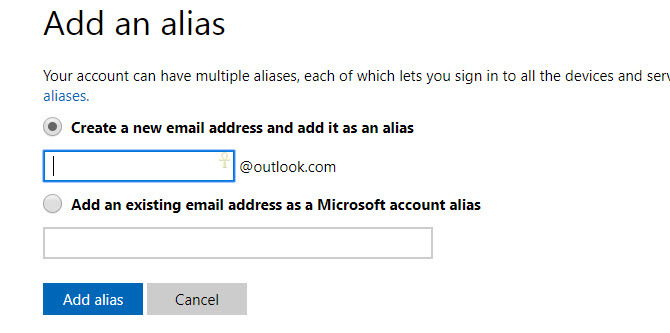
Apa pun itu, Anda dapat menggunakan alamat itu untuk masuk ke akun Microsoft Anda. Mereka semua berbagi kata sandi, dan Anda dapat mengirim dan menerima email dari mereka. Lebih baik lagi, jika Anda mengklik Ubah preferensi masuk pada halaman alias, Anda dapat mencegah alias masuk ke akun Microsoft Anda. Ini memungkinkan Anda membuat alias untuk bekerja dengan email, tetapi mencegah siapa pun menggunakannya untuk masuk ke akun Anda.
Microsoft memungkinkan Anda menambahkan hingga sepuluh alias di setiap tahun kalender. Selain itu, Anda dapat memiliki tidak lebih dari sepuluh alias di akun sekaligus.
Bagaimana Anda Melindungi Outlook?
Sepuluh kiat ini akan membantu Anda menjaga dengan ketat akun Outlook Anda, yang sangat penting jika Anda menggunakannya untuk masuk ke Windows 10. Menggunakan alat-alat yang disediakan Microsoft sangat penting untuk mencegah penyerang keluar. Dengan sedikit akal sehat dan kata sandi yang kuat, Anda akan memiliki akun yang tangguh dalam waktu singkat.
Setelah keamanan selesai, pastikan Anda sudah mengucapkan selamat tinggal pada spam Outlook Bagaimana Mengucapkan Selamat Tinggal pada Hotmail Spam untuk BaikHotmail sayangnya adalah sarang untuk spam dan email yang tidak diinginkan. Inilah yang dapat Anda lakukan untuk menyiasatinya sekali dan untuk semua. Baca lebih lajut .
Sudahkah Anda menggunakan alat ini untuk melindungi akun Outlook Anda? Apakah Anda masuk ke Windows 10 dengan akun Microsoft? Bagikan kisah horor akun Anda dengan kami di bawah ini!
Kredit Gambar: denisismagilov /Depositfoto
Ben adalah Wakil Editor dan Manajer Pos Sponsor di MakeUseOf. Dia memegang gelar B.S. dalam Sistem Informasi Komputer dari Grove City College, di mana ia lulus Cum Laude dan dengan Honours di jurusannya. Dia menikmati membantu orang lain dan bersemangat tentang video game sebagai media.